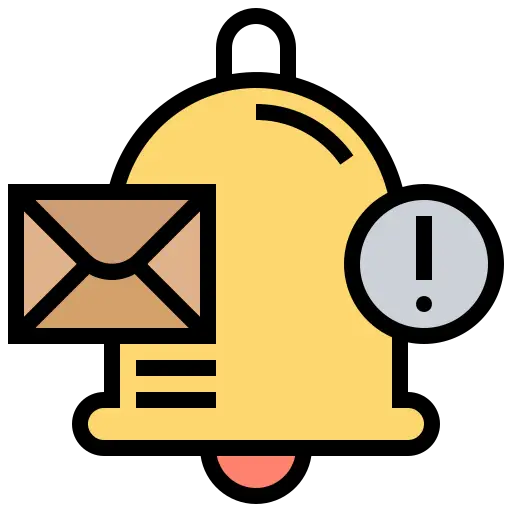
L’application Gmail, qui est présente par défaut sur nos smartphones Android, est une très bonne application de gestion d’Emails. Très complète et facile d’utilisation, elle a conquis des millions d’utilisateurs à travers le monde.
Toutefois, il peut arriver que vous ayez quelques soucis avec son utilisation. Petites erreurs de manipulation ou bien bug de l’application, tout ne fonctionne pas toujours parfaitement. L’objectif de cet article est de vous aider lorsque vous avez des problèmes de notifications sur votre application Gmail.
La plupart du temps, le problème est qu’elles ne s’affichent pas alors que vous pensiez les avoir paramétrées.
Je ne reçois plus les notifications Gmail sur mon smartphone Android

Que faire lorsque vous ne recevez plus les notifications Gmail sur votre smartphone Android ?
Activer les notifications Gmail sur son smartphone Android
La première chose à faire est de s’assurer que les notifications sont bien actives sur votre téléphone. Pour cela, suivez cette procédure :
- Restez le doigt appuyé sur le logo de votre application Gmail quelques secondes
- Lorsque vous voyez la mention « app info » apparaître en haut de votre écran, faites glisser le logo de votre application Gmail dessus
- Cela vous permettra d’entrer rapidement dans les paramètres de l’application. Ensuite, au milieu de votre écran vous verrez l’onglet « notification« , appuyez dessus
- Ici, vous devez retrouver 3 options, comme ci dessous sur la photo. Il faut que l’option du bas soit activée
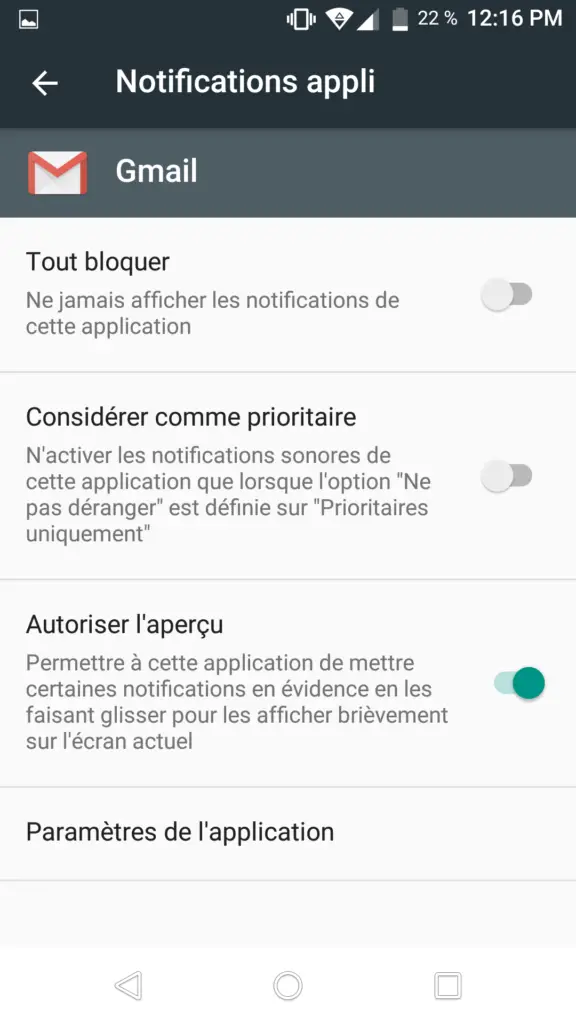
Si pour vous cette option est déjà cochée, mais que vous ne recevez toujours pas les notifications, alors quelque chose ne fonctionne pas. Nous allons essayer ensemble de résoudre le problème.
Problème de notifications sur l’application Gmail Android
Synchroniser son compte Gmail
Premièrement, vous allez vérifier si la synchronisation est bien activée normalement. Pour cela, suivez cette procédure :
- Allez dans les Paramètres de votre téléphone
- Ouvrez le menu Comptes, puis Google
- Faites défiler les paramètres de votre compte Google jusqu’à l’onglet Gmail
- Assurez vous que l’option synchronisation soit bien activée
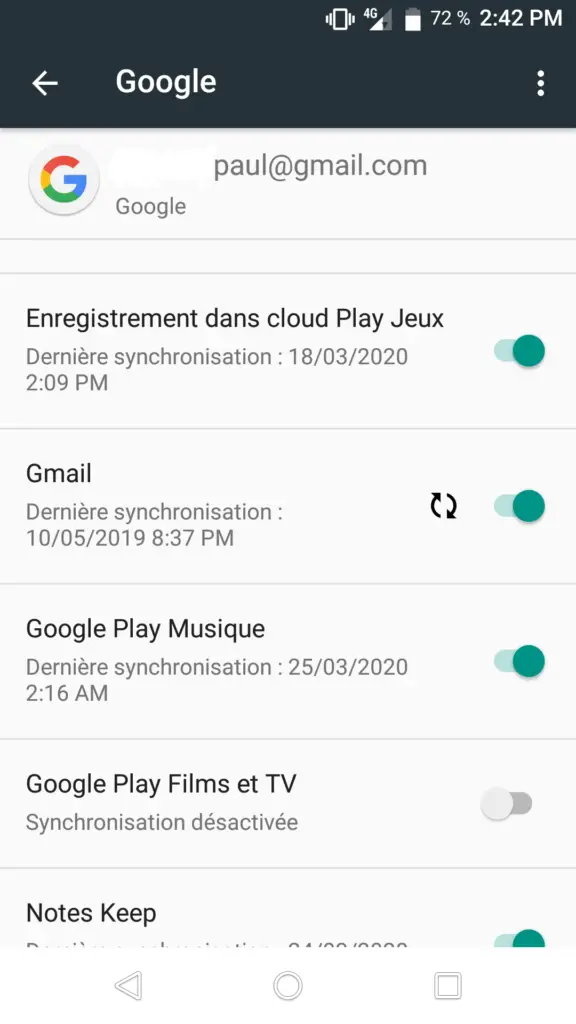
Si rien n’y fait et que les notifications ne reviennent toujours pas, voyons quelles sont vos options désormais.
Mettre à jour l’application Gmail pour retrouver les notifications
Si rien n’a fonctionné jusque là, et que vous n’avez toujours pas vos notifications, peut être que la mise à jour de l’application pourra résoudre vos problèmes. Pour effectuer cela, rendez vous dans le Play-store à la recherche de l’application Gmail. SI vous ne savez pas comment faire, nous vous invitons à aller consulter notre article spécifiquement rédigé pour cela :
Comment faire une mise à jour sur Android
Vider le cache de l’application Gmail
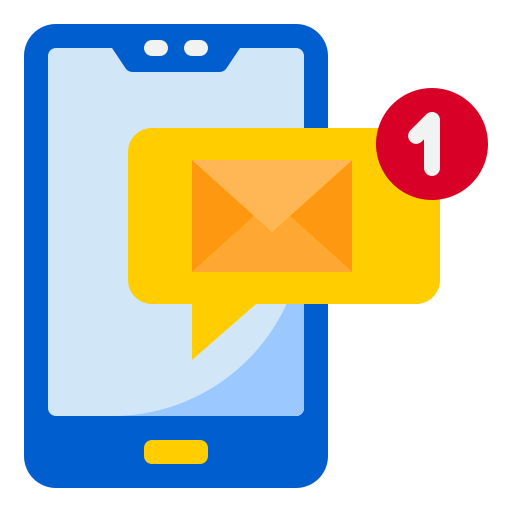
Vous pouvez vous demander à quoi sert le cache des applications. Tout simplement, Le cache d’une application est l’espace mémoire qui lui est attribué pour de stocker des informations temporaires faciles d’accès afin d’accélérer leur recherche lorsque l’utilisateur en a besoin. En d’autres termes, il enregistre le procédé de lancement et de fonctionnement de l’application pour l’accélérer les fois prochaines. Mais si une erreur s’est incrustée dans le processus, elle fera buger le matériel, ce qui pourrait être la cause des problèmes de notifications. Réinitialisez ces informations pour recréer un chemin sans erreurs.
Pour vider le cache de l’application Gmail, nous vous incitons à lire cet article car la procédure est un peu particulière, du fait que l’application soit une application système (application présente par défaut dès l’obtention du téléphone). Dans notre article en lien nous prenons l’exemple de l’application bluetooth, mais la procédure est identique pour Gmail.
Comment vider le cache d’une application système
Désactiver l’application Gmail pour retrouver les paramètres d’usine
Cette action ne supprimera pas vos données, uniquement l’application qui permet d’accéder à ces données. Vous pourrez la réinstaller dans la foulée. Pour la désactiver, c’est la même procédure que pour activer les notifiactions :
- Restez le doigt appuyé sur le logo de votre application Gmail quelques secondes
- Lorsque vous voyez la mention « app info » apparaître en haut de votre écran, faites glisser le logo de votre application Gmail dessus
- Cela vous permettra d’entrer rapidement dans les paramètres de l’application
- Ici, comme ci dessous, vous avez simplement à appuyer sur désactiver
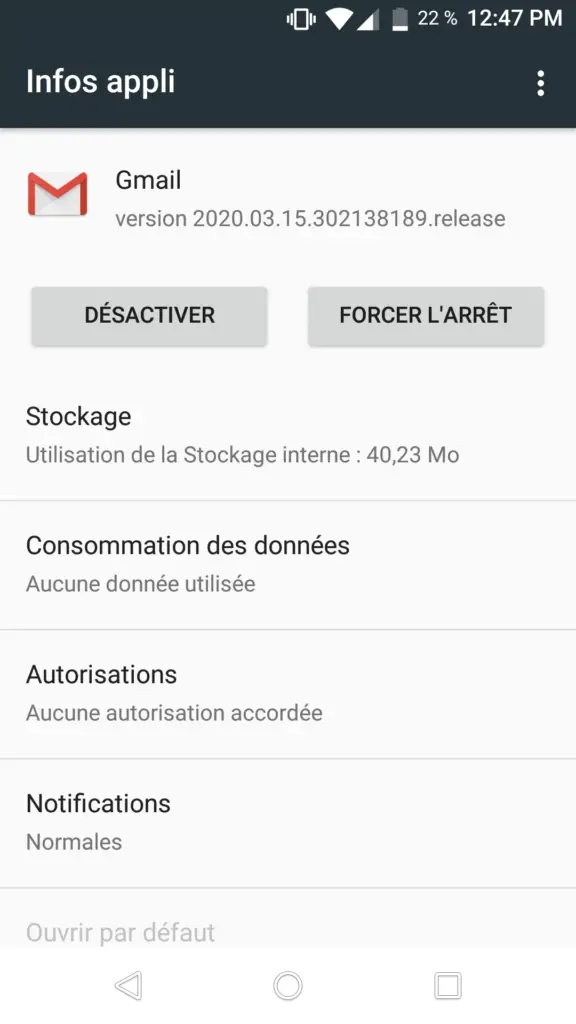
Encore une fois, pas de panique cette manipulation ne supprimera pas vos données. Une fois la manipulation effectuée, vous pouvez relancer Gmail en allant sur le Play-store de votre smartphone Android. Relancez l’application puis testez les notifications à nouveau.
Supprimer son compte Gmail et le réinstaller
Cette méthode peut paraître un peu brutale mais ne vous en faites pas, cela ne supprimera en aucun cas vos données. Cela peut permettre de réinitialiser ce qui ne fonctionne pas et rétablir vos notifications. Le gros avantage de votre compte Gmail est que vos données sont en ligne et non sur votre téléphone, vous ne supprimez donc que l’accès à ce compte, qui est physiquement en ligne. Pas de panique donc, dès lors que vous l’aurez reconfiguré, vous aurez accès à toutes vos données comme avant. Pour supprimer votre compte, suivez la procédure suivante :
- Allez dans les Paramètres de votre téléphone
- Ouvrez le menu Comptes, puis Google
- Appuyez sur les 3 petits points verticaux dans le coin supérieur droit, puis Supprimer le compte
Pour le paramétrer à nouveau, il faudra simplement refaire la procédure standard d’ajout de compte.
Pour plus d’infos sur les mails sur Android, voici quelques articles pour vous aider :

